Как да направите лесно работа с много раздели в браузъра
С натискането на бутона, вие се съгласявате с обработването на личните им данни
В действителност, работа с табове - това е като че виц за котки. Не обичате котки? Ти просто не знам как да ги готвя. Ти просто трябва да се научат да работят с разделите и използвайте подходящ браузър за тази функция. И не мога да разбера как сте някога са живели.
Връзки (клавиши)
Специални бутони - много удобен начин за управление на тягата. Особено, когато разделите са толкова малки, че дори неприятно за него, за да кликнете.
- Ctrl + Tab - Превключване между разделите отдясно.
- Ctrl + Shift + Tab - Превключване между разделите от лявата страна.
- Ctrl + W / Cmd + W на Mac - за затваряне на активното раздела.
Това са само няколко комбинации, които ви позволяват бързо да превключвате между разделите. Клавиши за бърз достъп, има много повече. И някои от тях може да ви накара да използвате клавиатурата вместо мишката, за да контролира разделите.
Съхраняване на отворени раздели
Когато сте постоянно превключване между браузъра и други програми, е вероятно, че може случайно да затворите браузъра, и след това ще имате всичко отворен отново. И добре, ако си спомняте, че сте имали отворен. От всичко това може да спести главоболие функция браузър, който ви позволява да си спомни какво разделите бяха отворени преди да го затворите.
Активирайте тази функция и по този начин да се освободите от ненужната работа в бъдеще:
- Google Chrome: Настройки → → стартиране Продължавайте да работите от едно и също място.
- Firefox: Настройки → Общи → Когато започнете Firefox → Показване на прозорците и разделите от последния път.
- Apple Safari: Настройки → Общи → на Safari отваря, когато започнете → всички прозорци от последната сесия.
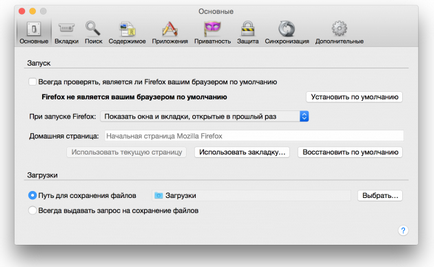
Добавянето раздели към любими
Сортиране на раздели в отделни прозорци на браузъра
Кой каза, че всички раздели трябва да бъдат в един и същи прозорец на браузъра? Можете да сортирате раздели за различните прозорци. Например, всички от разделите, които са свързани с един проект, можете да преместите в един прозорец на браузъра, и всичко, което се отнася до забавление в друга, и така нататък. Просто издърпайте върху празното място на десктопа и ще се отвори нов прозорец. Друг начин - да се направи десен бутон на мишката върху линк или раздел и изберете от списъка "Отвори в нов прозорец."
Избирането на няколко раздела
Фиксиране на раздели
има една страхотна възможност "Фиксиране на раздела" в съвременни браузъри от добри програмисти. Това е много полезно, ако ви държи постоянно отворен един или друг раздел. Например, тя може да бъде в раздела с Gmail или музикална услуга. След като се определи раздела, то ще бъде по-трудно да се затвори и ще заемат по-малко място на лентата с раздели. Просто кликнете върху раздела на десния бутон на мишката и изберете желаната опция от списъка.
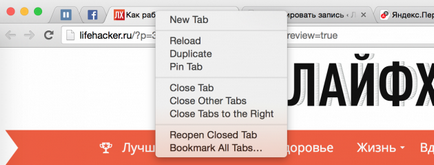
Възстановяването на затворения раздел
Понякога се оказва, че случайно затворите раздела, който не искаше да се затвори. Ръчно трепна и той е променил решението си по време на затваряне - всичко може да се случи. За да се покаже този раздел отново, можете да, разбира се, отидете на историята на браузъра и да намери този сайт. И вие можете да използвате клавишната комбинация Ctrl + Shift + T (или Cmd + Shift + T за Mac в Chrome и Firefox, и Cmd + Z в Safari), за да се върнете към този раздел. Също така може да ви помогне с десния бутон върху някоя от раздела уеб браузъра.
Групи раздели в Firefox
Преди близо пет години разработчиците са добавили към браузъра Firefox е много приятна функция. който се нарича "в раздела групи" или "Панорама". Тя практически изпълнява трик, който е описан по-горе. Става дума за използване на различни прозорци на браузъра, за да разделите. Но тук всичко е направено по-красиво, и не е нужно да се получат много прозорци. Няколко кликвания и вече е включен да работи с друг проект или, обратно, да се забавляват след работа. За да започнете група от раздели, използвайте клавишната комбинация Ctrl + Shift + E или Cmd + Shift + E на Мак.
Надявам се, че сега работата си с много табове на браузъра ще бъде малко по-лесно.